 电脑桌面上新增的文档怎么备份?五个操作起来比较简单的方法
电脑桌面上新增的文档怎么备份?五个操作起来比较简单的方法
伴随科技飞速进步,电脑已然成为生活必需品。其中储存各类文档至关重要,然而突如其来的电脑故障或不当操作,却可能使这些资料遭遇损失。因此,在平时使用的过程中,就需要对原本存储在电脑桌面上新增的文档做好备份。那么,电脑桌面上新增的文档该怎么备份呢?请不要担心,下面就来分享五个操作起来比较简单的方法,一起来看下吧。

一、前期整理文件
在备份的前置准备阶段,需先对桌面上的文件予以梳理和整合。撤除不必要的文档与缓存,将相近的文件置于同一文件夹内,并赋予针对性强且易于理解的命名。这一措施不仅能缩减备份时间及占用空间,更能大幅度提升文件复原时的便利性。

二、选择外部设备
如果说您在执行备份的操作时,追求比较简单的操作方式,那么选择一些外部设备存储是一个不错的选择。例如:推荐您使用U盘、移动硬盘这类外部存储设备,这样只需将重要信息轻轻拷贝过去就可以轻松完成备份工作。此外,如果说您需要备份的文档数量太多,那么操作起来效率会比较低,所以建议您在复制的时候一定要手动检查。

三、选择云端存储
云端备份作为当今颇受欢迎的一种备份方式,您可选用像百度云、腾讯微云这类的云存储服务。只需简单注册账号并上传文档,就能安心地将其存储在云端,随时随地轻松访问与下载。更棒的是,还能设置同步功能以便电脑新添文档自动备份至云端。并且,在需要备份文档数量较多的情况下,选择这个方法的话还可以省去大家继续为存储空间问题的困扰。
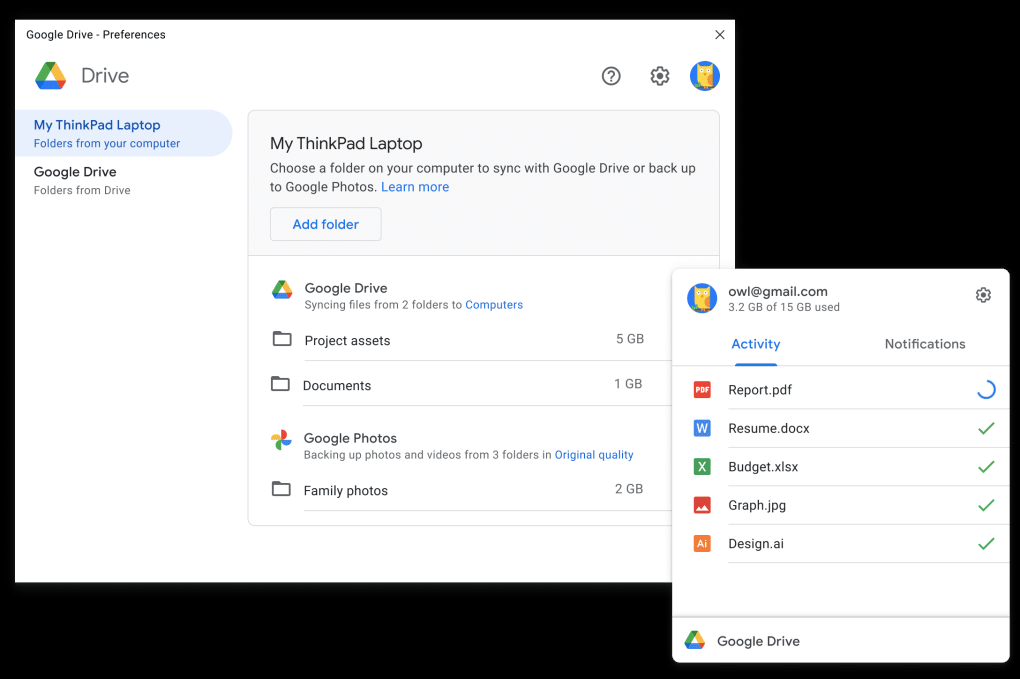
四、选择专业软件
除了上面分享的三个方法以外,想要做好电脑桌面上新增文档的备份,大家还可以选择一款专业的软件来完成。比方说:在文档数量及种类繁多或者需要执行频率较高的的前提下,可以直接使用专业的数据备份软件来试试看。
以“Disksync”软件为例:首先,可以直接运行电脑上装好的“Disksync”软件,并新建一个备份的任务。所谓新建备份任务,就是设置一下备份文档所在的位置、软件传输文件的方式、备份文档存储的位置等。之后,进入到任务管理的界面,并点击一下右侧的“开始备份”按钮即可。
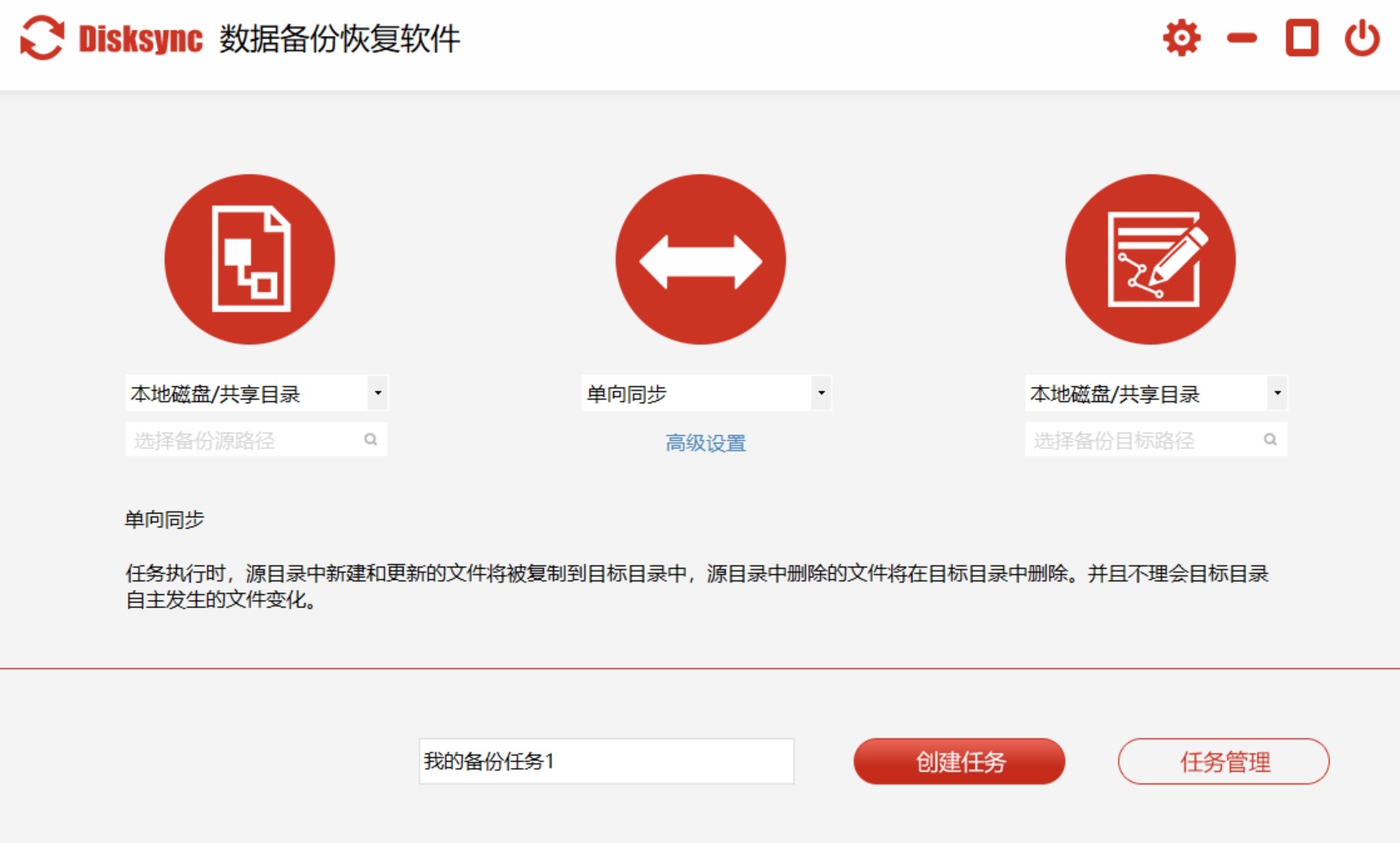
方法四、选择系统功能
最后,如果说您在备份数据的时候,只要图一个方便,那么使用操作系统内置的功能也比较好用。但是,这个方法的操作相对困难,即如果您是小白用户,基本上不能执行成功。但如果您对于电脑设备比较了解,可以看一下具体的方法:首先,在开始菜单中直接搜索“更新和安全”选项。然后,单击驱动器,并选择存储备份文档的位置。确认没有其它需求的话,可以直接点击“开始备份”按钮即可。
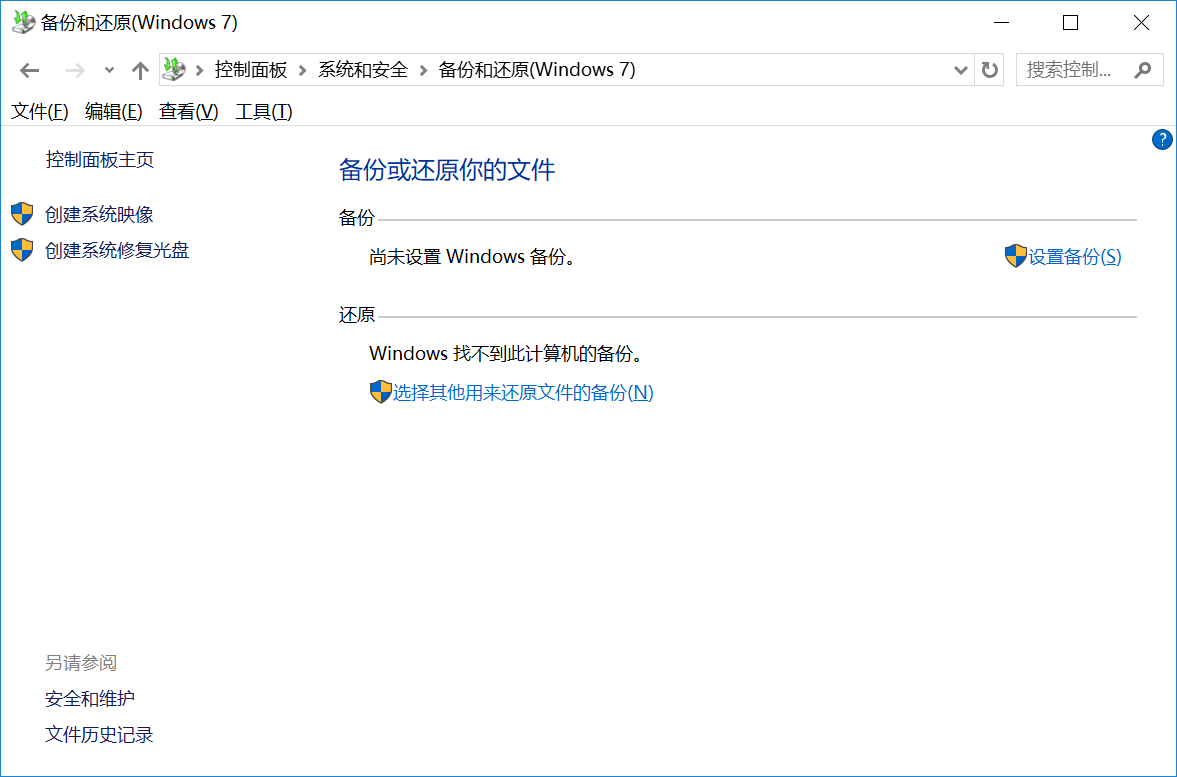
关于电脑桌面新增文档备份的方法,小编就为大家分享到这里了,希望您在看完之后,小编就为大家分享到这里了,希望您在看完之后所遇到的问题都能够被解决。最后总结一下:当你选用到合适的方法、设立可靠的周期性备份规划,有序分类你的电脑桌面文件,并采用多元化的备份策略时,便能安心地保障你桌上所有数据的完整性和安全度。温馨提示:如果您在使用Disksync这款软件的时候遇到问题,请及时与我们联系,祝您电脑上新增文档备份操作成功。


